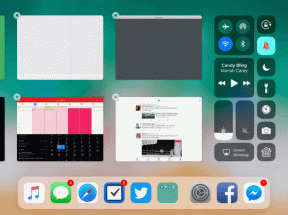Panduan Lengkap Untuk Dual Booting Jolicloud Dengan Windows
Bermacam Macam / / February 08, 2022
Pernahkah Anda gatal untuk akhirnya memindahkan komputasi Anda ke cloud (yaitu sebagian besar online) setelah Google secara resmi mengumumkan Chrome OS baru-baru ini? Kemudian kencangkan sabuk pengaman Anda karena saya punya sesuatu yang ingin Anda coba sebelum Anda dapat meletakkan tangan Anda di netbook dengan Chrome OS. Ditelepon Jolicloud, ini adalah sistem operasi yang terintegrasi penuh dengan web dan sangat mudah digunakan.
Mari pelajari lebih lanjut dan lihat bagaimana kami dapat menggunakannya untuk menghidupkan kembali laptop lama dan terabaikan Anda.
Apa itu Jolicloud?

Jolicloud adalah sistem operasi pertama yang dirancang sepenuhnya untuk orang-orang yang hidup di web (ya, sudah ada sebelum Chrome OS. )
Pada dasarnya browser web yang canggih, Jolicloud sangat menyenangkan untuk digunakan. Ini adalah sistem operasi sederhana yang berbasis Linux dan dibuat menjaga netbook dalam pikiran. Ini mengintegrasikan aplikasi web dan situs populer seperti Facebook untuk memberikan pengalaman web yang mulus dan mendalam.
Bahkan jika Anda belum siap untuk berkomitmen, Jolicloud menawarkan opsi untuk mengujinya di dalam browser web Chrome sebelum menginstalnya. Tapi percayalah, Anda tidak perlu percobaan.
Mengapa saya membutuhkannya?
Fokus intens Jolicloud pada hal-hal penting benar-benar memainkan kekuatan mesin lama yang telah melihat hari yang lebih baik. Laptop saya dari tahun 2006 menjadi semakin lambat dan sulit digunakan seiring waktu, tetapi dengan menginstal Jolicloud, laptop saya boot dalam hitungan detik. Ini memberi kehidupan baru pada mesin tua yang rusak, dan menghemat biaya untuk menggantinya.
Bukan hanya kecepatan yang ditawarkan Jolicloud. Ada kemudahan penggunaan juga. Saya menganggapnya sebagai sistem operasi yang bahkan dapat digunakan oleh Nenek Anda. Pembaruan otomatis tanpa repot, pemasangan dan penghapusan aplikasi dengan satu klik, peluncur yang dipersonalisasi, dan sinkronisasi di cloud adalah beberapa fiturnya. Anda dapat mengakses file Anda dengan masuk ke my.jolicloud.com pada perangkat apa pun yang terhubung ke web.
Kedengarannya bagus. Sekarang bagaimana dengan aplikasi?
Aplikasi web sudah tersedia dan cukup banyak, dengan aplikasi paling populer seperti Facebook dan Twitter sudah diinstal sebelumnya. Aplikasi terbaik dan terbaru ada di "Direktori Aplikasi Unggulan" mereka sendiri, dan aplikasi juga disinkronkan di cloud, membuatnya dapat diakses dari komputer mana pun. Sebagian besar aplikasi hanyalah bookmark ke situs aplikasi resmi, tetapi, ada beberapa yang menonjol seperti Google Voice yang menunjukkan potensi sebenarnya dari platform.
Menginstal JoliCloud
Mari kita pergi melalui langkah-langkah menginstalnya di Windows.
Langkah 1: Arahkan browser Anda ke Situs resmi Jolicloud, dan pilih Unduh tautan di bagian atas layar. (Tampil di bawah)

Langkah 2: Pada halaman unduhan Anda diberikan dua opsi, untuk menginstal Jolicloud bersama Anda yang sudah ada sebelumnya Sistem operasi Windows, atau untuk menginstal Jolicloud di atas Windows, menjadikannya operasi utama Anda sistem.
Untuk tutorial ini, saya memilih untuk menginstalnya bersama Windows.

Langkah 3: Anda mungkin ingin memainkan game Angry Birds di iPhone Anda karena pengunduhannya mungkin memakan waktu cukup lama.

Langkah 4: sekali File penginstal Jolicloud selesai mengunduh, cari file dan buka. Jendela yang ditunjukkan di bawah ini akan muncul. Silakan dan klik Memulai untuk memulai instalasi.

Langkah 5: Pilih nama login dan kata sandi untuk digunakan dengan Jolicloud. Ini akan menjadi nama pengguna dan kata sandi yang akan Anda gunakan untuk mengakses komputer Anda saat startup. Anda akan diminta untuk membuat set lain untuk mengakses akun Jolicloud Anda, dan akibatnya, untuk file yang Anda pilih untuk disimpan di cloud.
Jolicloud tidak memiliki aturan mengenai karakter numerik, huruf besar atau apa pun, jadi silakan pilih apa pun yang Anda suka.
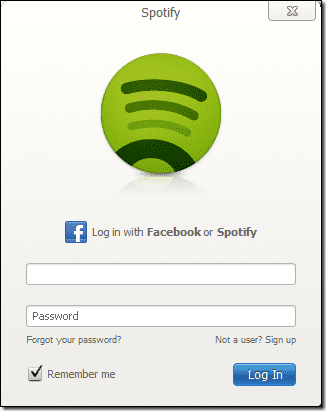
Langkah 6: Di sinilah Anda memilih berapa banyak ruang hard drive yang ingin Anda alokasikan ke Jolicloud. Saya merekomendasikan pergi dengan pengaturan optimal 29 GB, karena Jolicloud tidak memerlukan ruang ekstra karena sifatnya yang ringkas.
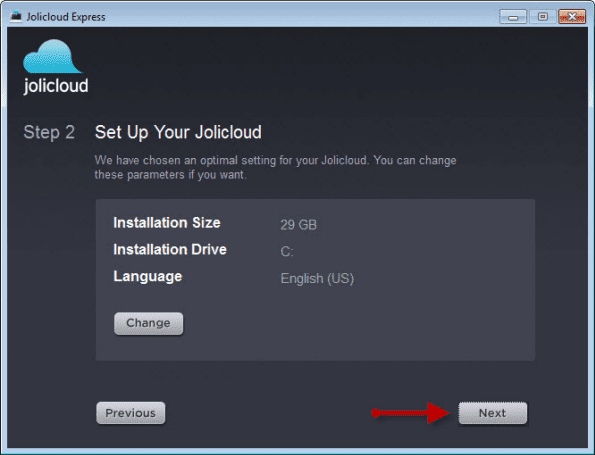
Langkah 7: Waktunya rehat kopi, meski pemasangan ini hanya membutuhkan waktu beberapa menit.

Langkah 8: Jolicloud membutuhkan reboot untuk menyelesaikan instalasi. Ketika komputer Anda restart, Anda akan diberikan pilihan untuk boot ke Windows atau Jolicloud. Gunakan panah arah pada keyboard Anda untuk memilih Jolicloud lalu tekan enter.

Langkah 9: Jolicloud akan memberi Anda 3-5 menit waktu penginstalan terakhir sebelum akhirnya boot ke layar yang Anda lihat di bawah.

Langkah 10: Jika Anda memiliki koneksi terenkripsi, dialog akan muncul meminta Anda untuk terhubung ke Internet. Temukan ikon di bagian atas layar (kabel yang dicabut) dan klik kanan di atasnya untuk menampilkan daftar jaringan yang tersedia. Kemudian pilih milik Anda dan masukkan kata sandi. Setelah terhubung, klik "Saya online sekarang!"
Langkah 11: Sekarang saatnya membuat login dan kata sandi untuk akun Jolicloud Anda. Saya merasa paling mudah untuk memiliki nama pengguna dan kata sandi yang sama untuk sistem operasi saya serta akun Jolicloud saya, tetapi itu terserah Anda.
Ada juga opsi untuk menggunakan login Facebook Anda untuk mengakses Jolicloud. Namun, saya bukan penggemar membiarkan program memiliki akses tak terbatas ke akun Facebook pribadi saya, jadi saya melewatkan opsi itu.
Langkah 12: Kotak dialog lain akan muncul. Tekan "Mulai", dan itu akan memuat sesaat sebelum meminta Anda untuk menggambarkan perangkat Anda sebagai netbook, laptop, desktop, atau lainnya. Pilih mesin yang sedang Anda gunakan dan tekan berikutnya. Ini kemudian akan menanyakan merek dan model perangkat yang Anda gunakan. Pilih merek dan model perangkat Anda, lalu tekan berikutnya. Jika model Anda bukan pilihan, masukkan di kotak "lainnya". Anda kemudian dapat memberi nama perangkat Jolicloud baru Anda, jadi bersenang-senanglah dengannya!
Jika Anda telah menyelesaikan semua langkah di atas, Anda sekarang menggunakan desktop Jolicloud baru. Selamat! Anda adalah pelopor komunitas komputasi awan dan telah dengan berani pergi ke tempat yang sebelumnya hanya dimiliki beberapa orang.
Sekarang maju dan sebarkan berita! Dan beri tahu kami pengalaman Anda menggunakannya.
Terakhir diperbarui pada 02 Februari 2022
Artikel di atas mungkin berisi tautan afiliasi yang membantu mendukung Guiding Tech. Namun, itu tidak mempengaruhi integritas editorial kami. Konten tetap tidak bias dan otentik.